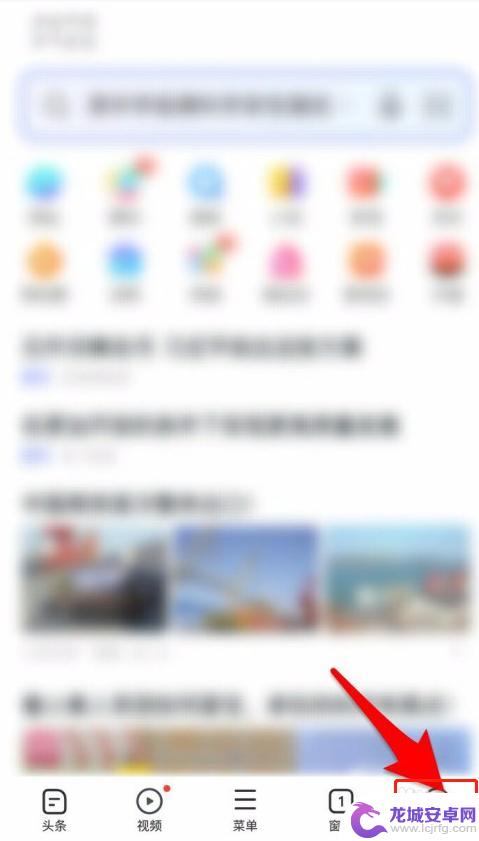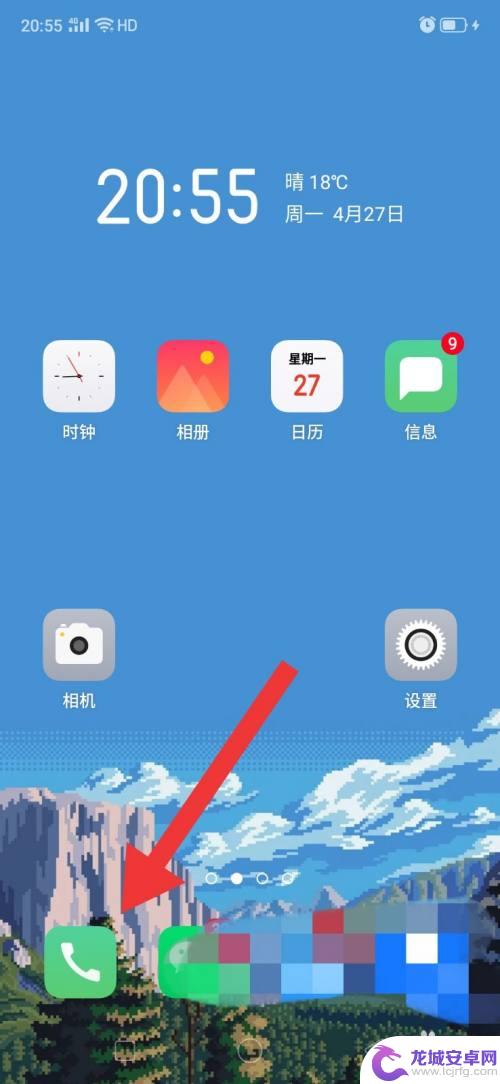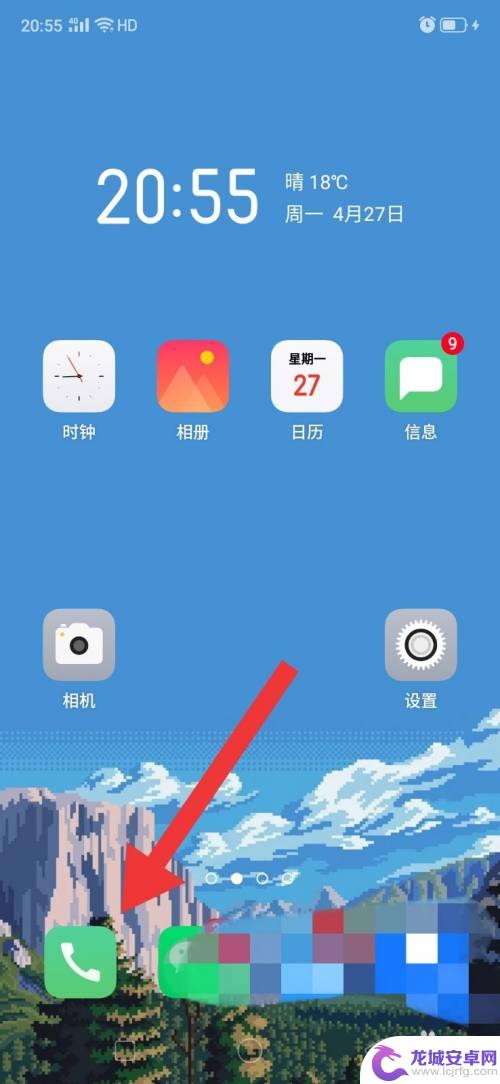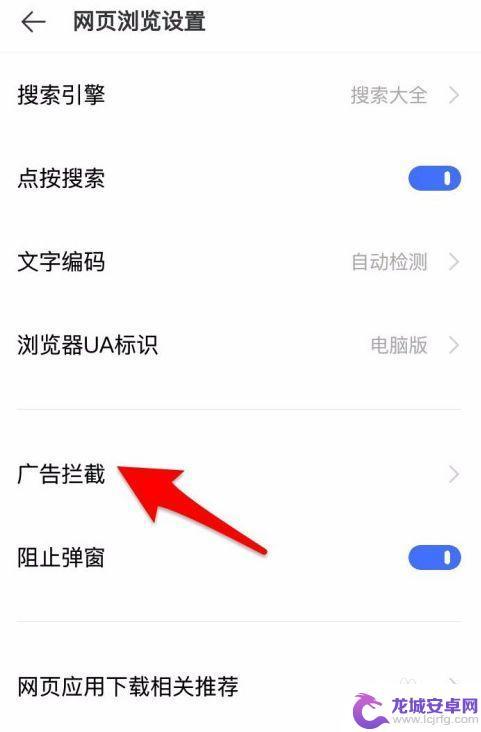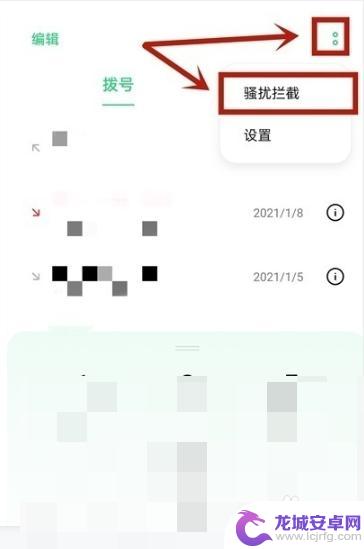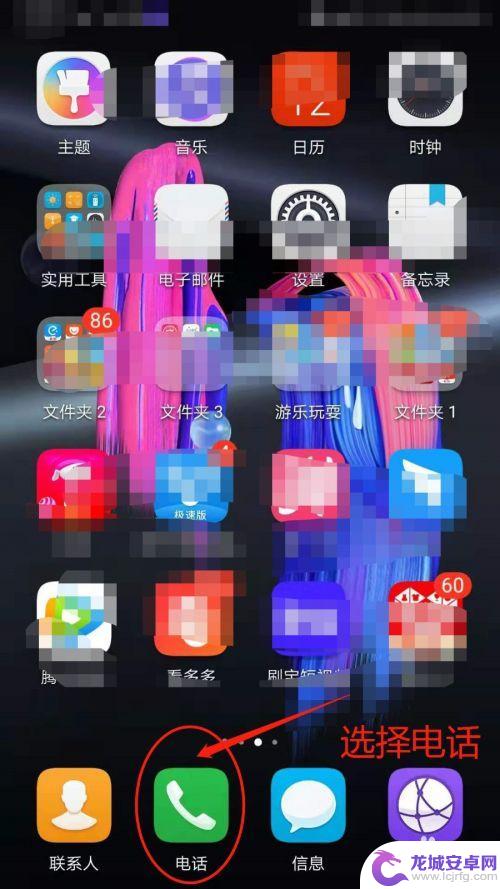手机电脑怎么拦截广告 Edge手机版广告拦截设置步骤
随着科技的不断进步和智能设备的普及,手机和电脑已成为我们生活中不可或缺的一部分,随之而来的广告骚扰也让人感到困扰。为了解决这个问题,微软推出了Edge手机版广告拦截功能,让用户能够自主选择屏蔽广告的内容。在这个信息爆炸的时代,拦截广告已成为人们追求高效浏览体验的必然选择。本文将介绍Edge手机版广告拦截的设置步骤,帮助读者摆脱烦人的广告骚扰,享受更加纯净和舒适的网络环境。
Edge手机版广告拦截设置步骤
具体方法:
1.在手机桌面点击打开 Edge 浏览器。
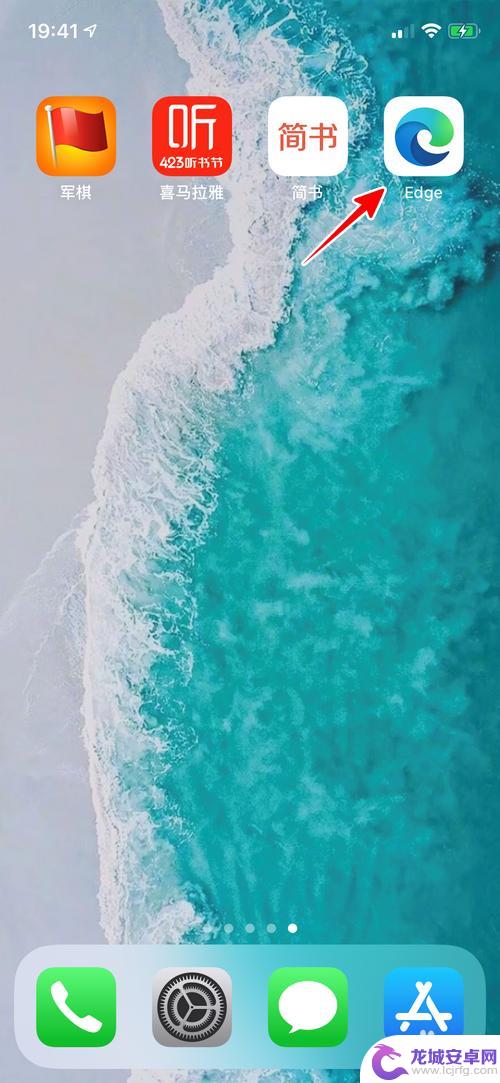
2.然后点击底部正中的三个点。
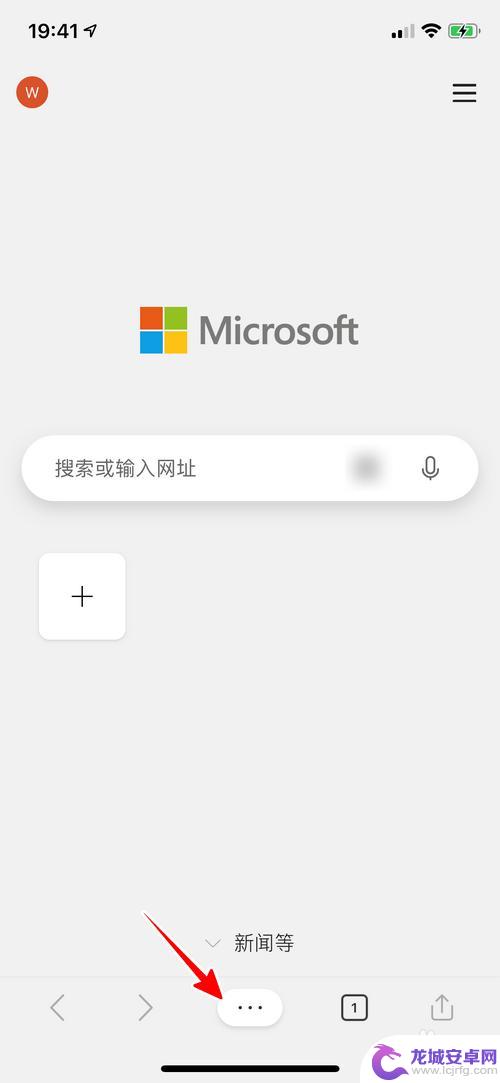
3.在弹出的菜单中点击“设置”。
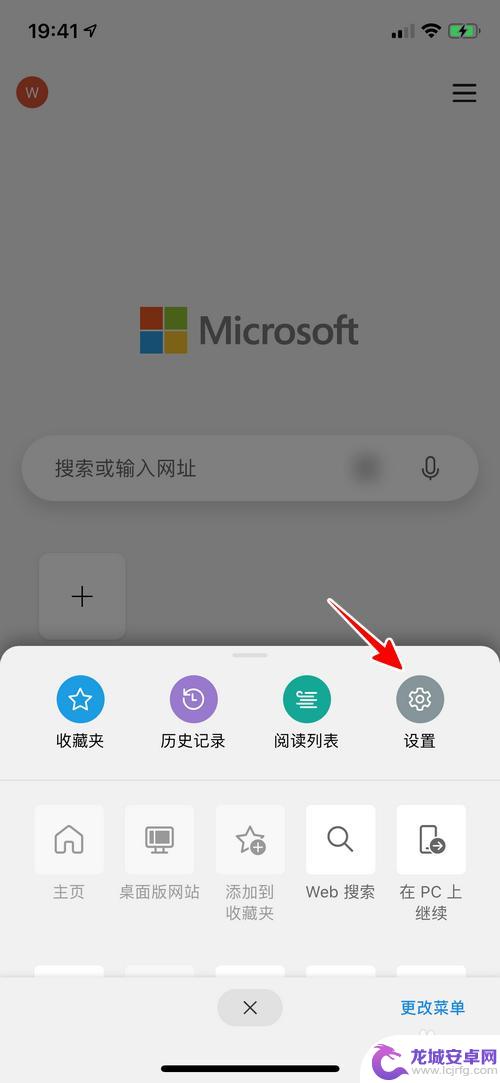
4.点击“内容拦截器”。
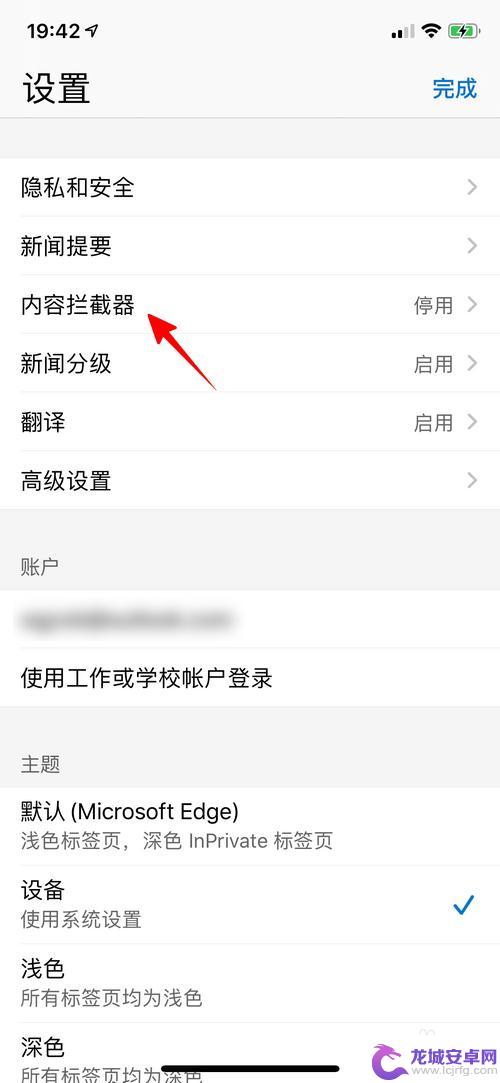
5.打开“阻止广告”。
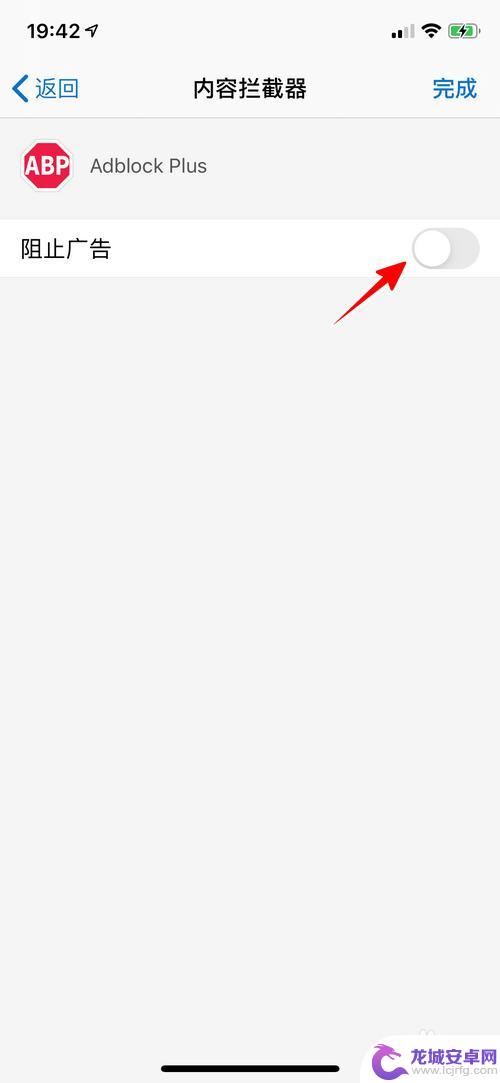
6.点击“高级设置”进入。
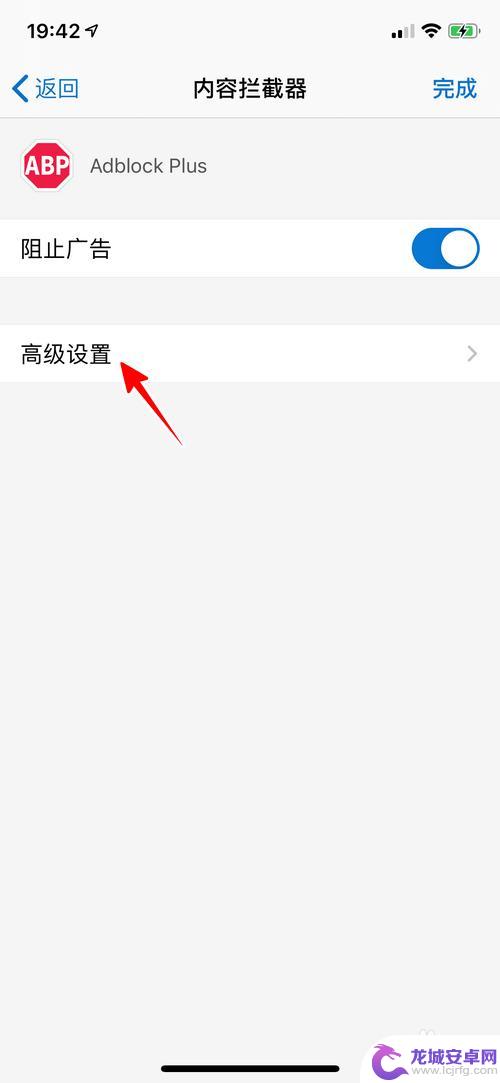
7.关闭“可接受的广告”,再点击“完成”即可。
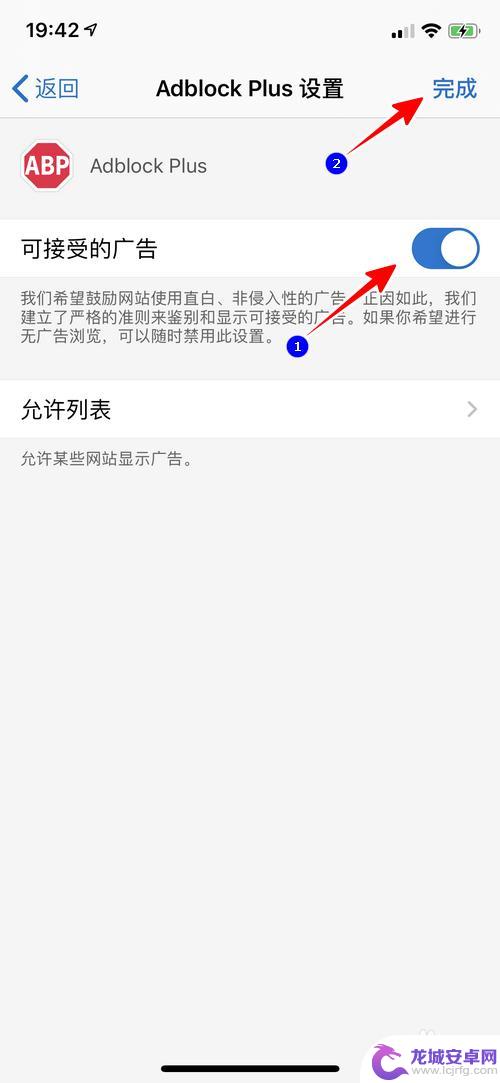
8.总结
1、打开 Edge 浏览器后,点击三个点
2、点击“设置”-“内容拦截器”
3、打开“阻止广告”
4、点击“高级设置”进入,关闭“可接受的广告”,点击“完成”
以上就是手机电脑怎么阻止广告的全部内容,碰到同样情况的朋友们赶紧参考小编的方法来处理吧,希望能对大家有所帮助。
相关教程
-
vivox7广告拦截在哪里 vivo手机浏览器广告拦截设置方法
在当今信息爆炸的时代,手机广告已经成为我们使用手机时最令人困扰的问题之一,而vivoX7手机的广告拦截功能,则成为了解决这一难题的利器。通过设置vivo手机浏览器的广告拦截功能...
-
手机如何拦截广告号码来电 有效拦截广告推销电话的方法
随着科技的发展,手机已经成为我们日常生活中不可或缺的一部分,随之而来的问题是广告推销电话的困扰。每天不断接到陌生号码的骚扰,让我们感到烦恼和厌烦。为了...
-
手机电话广告怎么屏蔽 电话拦截广告推销技巧
在如今信息爆炸的时代,手机电话广告已成为我们日常生活中的一种困扰,每当我们专注于工作、休息或与亲友交流时,烦人的电话拦截广告总能打扰我们的宁静。为了避免这些令人厌烦的推销电话,...
-
怎样拦截手机屏幕上弹出的广告 手机拦截广告的有效途径
在如今移动互联网时代,手机已经成为人们生活中不可或缺的工具,随之而来的是屏幕上频繁弹出的广告,给用户带来了困扰。为了解决这一问题,拦截手机屏幕上弹出的广告成为了许多人关注的焦点...
-
oppo拦截电话怎么取消 oppo手机怎么取消电话拦截
在日常生活中,我们经常会遇到一些烦人的电话骚扰或者广告推销电话,为了避免被打扰,很多人会选择在手机上设置电话拦截功能,而对于使用oppo手机的用户来说,取消电话拦截也是一个常见...
-
手机电话拦截功能在哪里 手机拦截电话设置步骤
手机电话拦截功能在哪里?手机拦截电话设置步骤是怎样的?现代社会电话骚扰成为了很多人的困扰,为了有效避免这种情况的发生,手机电话拦截功能成为了一个必备的工具,通过设置手机的拦截功...
-
如何用语音唤醒苹果6手机 苹果手机语音唤醒功能怎么开启
苹果6手机拥有强大的语音唤醒功能,只需简单的操作就能让手机立即听从您的指令,想要开启这项便利的功能,只需打开设置,点击Siri和搜索,然后将允许Siri在锁定状态下工作选项打开...
-
苹果x手机怎么关掉 苹果手机关机关不掉解决方法
在我们日常生活中,手机已经成为了我们不可或缺的一部分,尤其是苹果X手机,其出色的性能和设计深受用户喜爱。有时候我们可能会遇到一些困扰,比如无法关机的情况。苹果手机关机关不掉的问...
-
如何查看苹果手机详细信息 苹果手机如何查看详细设备信息
苹果手机作为一款备受瞩目的智能手机,拥有许多令人称赞的功能和设计,有时我们可能需要查看更详细的设备信息,以便更好地了解手机的性能和配置。如何查看苹果手机的详细信息呢?通过一些简...
-
手机怎么把图片保存到u盘 手机照片传到U盘教程
在日常生活中,我们经常会遇到手机存储空间不足的问题,尤其是拍摄大量照片后,想要将手机中的照片传输到U盘中保存是一个很好的解决办法。但是许多人可能不清楚如何操作。今天我们就来教大...